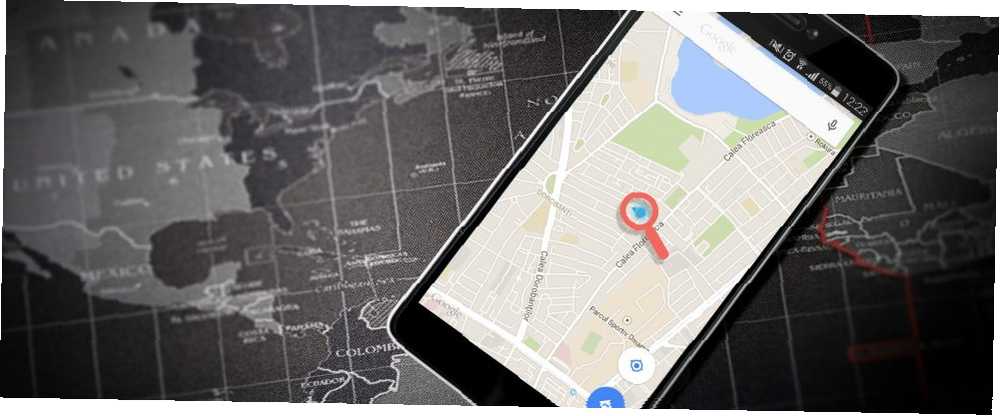
Owen Little
0
1108
66
Puede ser bastante discordante ver cuánta información de ubicación compartimos felizmente con Google. Función de línea de tiempo de Google Vea dónde ha estado con la nueva función de línea de tiempo de Google Maps Vea dónde ha estado con la nueva función de línea de tiempo de Google Maps Google puede ver en todas partes donde haya estado. ¿Espeluznante o asombroso? facilita ver toda esta información de un vistazo, así como desactivar las funciones de guardado de ubicación y descargar una copia de todos sus datos de Maps.
Cómo ver los datos de ubicación guardados en Google Maps
Para ver todos sus viajes de Google guardados en un mapa importado de su teléfono, abra la línea de tiempo de Google Maps .
También puede llegar a la línea de tiempo yendo a Google Maps mientras está conectado, haga clic en el Menú botón> Tu línea de tiempo.
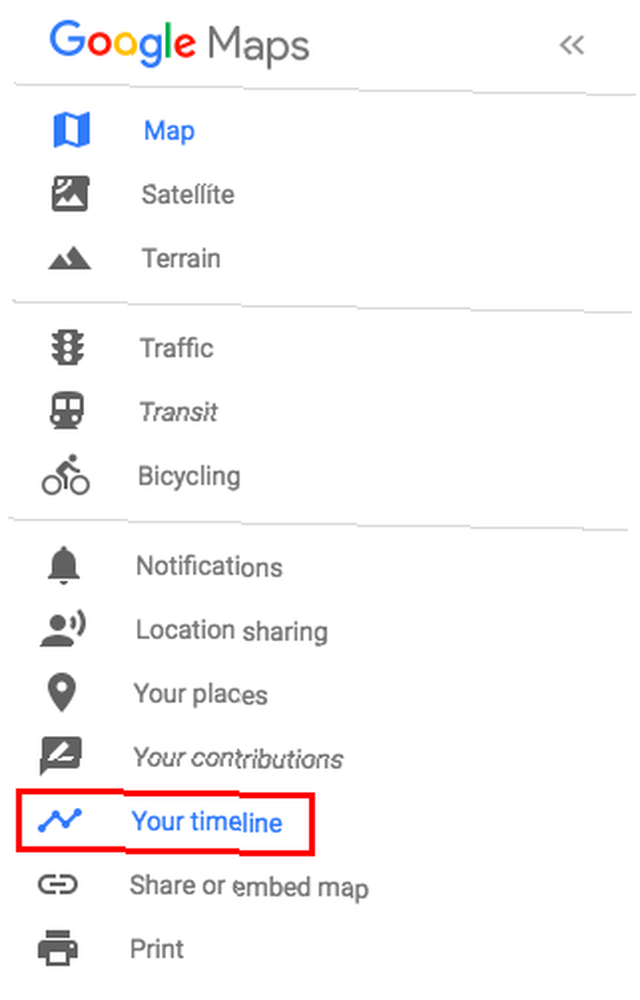
Aquí verá mucha información sobre dónde ha estado: puede ver sus viajes en un mapa, un enlace a sus ubicaciones más visitadas y un enlace a todos sus viajes guardados.
Puede buscar viajes por fecha en la línea de tiempo o por ubicación. Al hacer clic en una fecha, se mostrarán sus viajes y ubicaciones guardados. Al hacer clic en una ubicación, podrá ver cuándo fue la última vez que visitó ese lugar..
Al hacer clic en viajes específicos, verá mucha más información, incluido el modo de transporte y la duración y duración del viaje..
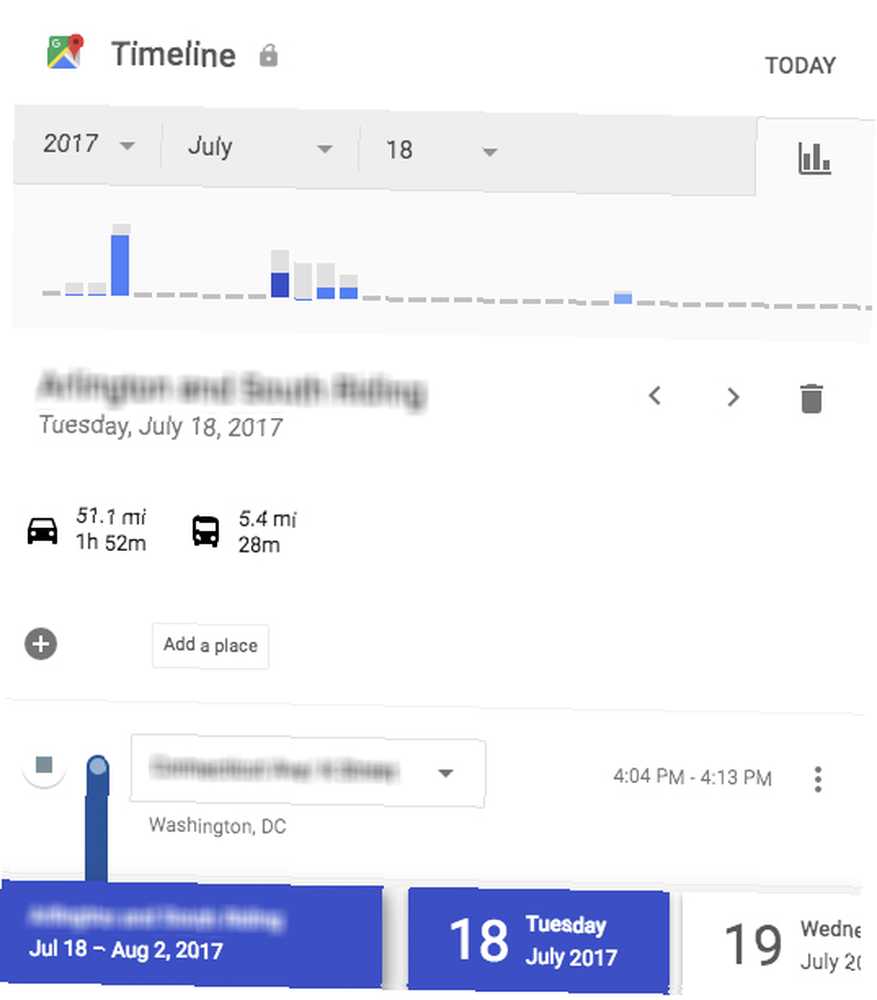
Si guarda sus fotos en Google Photos, también puede ver las fotos asociadas con esas ubicaciones, pero esta función se puede desactivar a través de la configuración de la línea de tiempo.
Para descargar todos sus datos guardados en los mapas de Google, vaya a Configuraciones > Descargue una copia de todos sus datos.
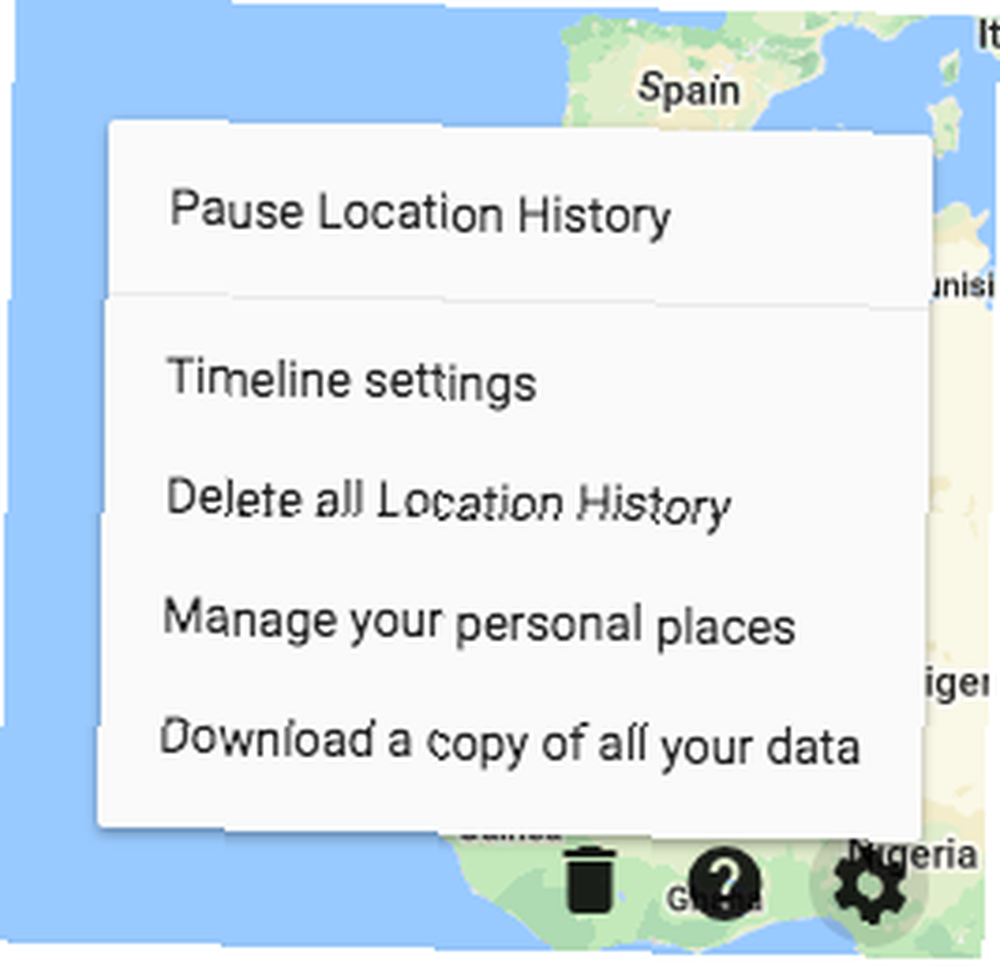
Cómo eliminar el historial de ubicaciones en Google Maps
Desactivar el historial de ubicaciones es un proceso simple de uno o dos pasos:
- Ve a tus controles de actividad de Google.
- Debajo Historial de ubicaciones, Desactiva la función. En la ventana emergente, haga clic en el Pausa botón.
Si desea borrar la información de ubicación guardada en Google Maps, haga lo siguiente:
- Ir a la línea de tiempo de Google Maps.
- Hacer clic Configuraciones > Eliminar todo el historial de ubicaciones.
Si no desea borrar todo su historial de ubicaciones, puede eliminar viajes individuales haciendo clic en el viaje para abrirlo y hacer clic en el icono de la papelera.
Si no se siente cómodo con la cantidad de información que comparte con Google, hay muchas alternativas a Google Maps 6 Alternativas de Google Maps y por qué son importantes 6 Alternativas de Google Maps y por qué son importantes Google Maps no es la única aplicación de mapas gratuita En la red. Estas alternativas de Google Maps ofrecen funciones útiles e información útil para ayudarlo a recorrer su mundo. vale la pena considerarlo.











